Drupal 8 入門 : インストール編
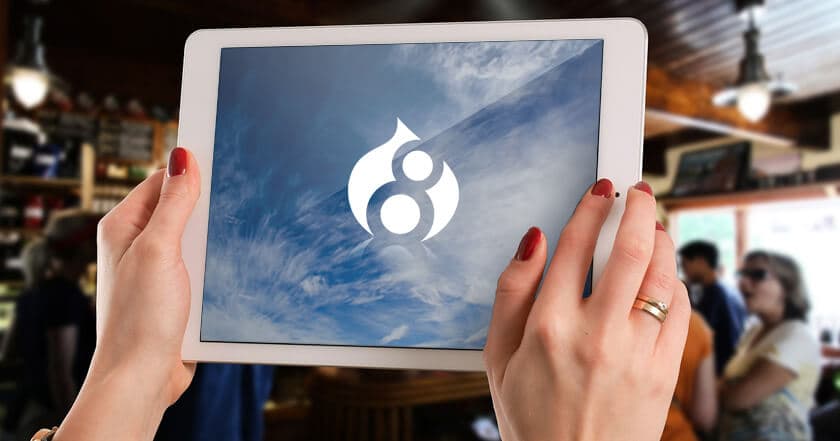
(追記20151014: 本記事は執筆時点の Drupal 8 のバージョン(開発版)にもとづく古い解説となっています)
今回から「 Drupal 8 入門」と題して、 Drupal の次期メジャーアップデートとなる「 Drupal 8 」について数回シリーズでお届けできればと思います。

Drupal 8 がどのようなリリースになるのかという特徴面のお話に関しては Drupal.org その他のサイトに情報がまとめられているので興味のある方はそちらをご覧になってみてください。
- Drupal 8 Has Something for Everyone to Love | Drupal.org
- Drupal 8 preview slideshow
- Why the big architectural changes in Drupal 8 | Dries Buytaert
- Symfony2 meets Drupal 8 - Symfony
- Symfony in Drupal 8 - sitepoint
先日京都で行われた Drupal Camp Japan 2014 in Kyoto でも Drupal 8 の特徴のお話が出ましたが、その他各所でも「 Drupal 8 は D7 からさらに進化した汎用的 CMS としてさまざまな立場の人にメリットのあるアップデートである」ということが主張されています。話を聞いた感じでも、開発者だけでなく、コンテンツを書く人、サイト管理をする人、テーマを作る人、さまざまな人にとって D7 から移行する価値の大きいアップデートになっているように感じます。
私なりの Drupal 8 の着目ポイントをあげてみると
- 全面的なオブジェクト指向化
- Symfony 2 バンドルの採用 / Twig テンプレート
- Views や CKEditor (WYSIWYG エディタ)などのコアモジュール化
になるでしょうか。
Drupal 8 について今後知識がたまっていけば、開発者だけでなくさまざまな視点からのメリット/デメリットをご紹介していければと思います。
今回はそんな Drupal 8 の入門シリーズ第 1 弾!ということで、「 Drupal 8 のインストール方法」を見てみたいと思います。
Drupal 8 のインストール方法
さまざまな面で D7 からの進化が見られる Drupal 8 ですが、ことインストールに関しては要領は Drupal 7 とほとんどいっしょです。 Drupal 7 でインストールを経験済みの方は以下の内容を読まなくても問題なくインストールできるかと思います。
インストールの流れはざっと次のようになっています。
- Drupal 8 ファイル一式のダウンロード
- 必要なファイルとディレクトリの作成
- サーバへのアップロード
- ブラウザ上からの初期設定
- 完了
ちなみに、 Drupal 8 をインストールする上での前提条件は次のとおりとなっています。
- Apache などのサーバ
- MySQL などのデータベース
- PHP のバージョン 5.4.2 以上
詳細は Drupal 8 プロジェクトディレクトリの INSTALL.txt ファイルに載っていますので、手元で実際に Drupal 8 を試してみたい方は事前にそちらにも目を通してみてください。
今回はあくまで軽く Drupal 8 を試すためだけのインストール方法をご紹介しますので、本格活用する際のポイントは割愛している点あらかじめご了承いただければと思います。
以下、ステップバイステップで見ていきます。
1. Drupal 8 ファイル一式のダウンロード
まず最初に、 Drupal 8 の zip ファイルを Drupal.org からダウンロードしてきます。
現在はまだ安定版がリリースされていないためひとまず開発者版をダウンロードしてみましょう。
ダウンロードが済んだら適当な場所で展開(解凍)しておきます。 展開すると Drupal-8.x-dev というディレクトリが生成されるかと思います。 これが Drupal 8 のプロジェクトディレクトリになります。
2. 必要なファイルとディレクトリの作成
次に、インストール手続きを進める上で必要となるファイルとディレクトリを作成します。
ターミナル(コマンドライン)とファイルエクスプローラのどちらでもここの操作は可能ですが、ターミナルの方がシンプルなので、今回はそちらの手続きをご紹介します。 ファイルエクスプローラベースでやりたい方は以下の処理を適宜読み替えて進めていただければと思います。
ターミナルの使い方がよくわからない方は、事故が起こらないよう周りの詳しい方に頼んでみるのがよいでしょう。
作成すべきファイルのひとつめは、設定ファイル settings.php です。 default.settings.php という名前のひな形がすでに入っているのでそれをコピーすれば OK です。
$ cd drupal-8.x-dev/sites/default
$ cp default.settings.php settings.php
以後のステップでサーバプロセスからこのファイルを書き換えることになるので、 UNIX 系 OS の場合はパーミッションの変更をしておく必要があります。
$ chmod a+w settings.php
次に、静的ファイル置き場となる files ディレクトリを作成します。
$ cd drupal-8.x-dev/sites/default # すでに default にいる場合この移動は不要
$ mkdir files
こちらも UNIX 系 OS の場合はパーミッションの変更が必要です。
$ chmod a+w files
これでブラウザ上からインストール手続きを進められる環境が整いました。
3. サーバへのアップロード
つづいて、 drupal-8.x-dev ディレクトリをまるごとウェブサーバの公開ディレクトリにアップロードします。
中身だけアップロードしたい場合は、 . で始まる隠しファイル( .htaccess など)などもすべて残さずアップロードしましょう。隠しファイルをアップし忘れると以後のステップでハマってしまいます。
4. ブラウザ上からの初期設定
サーバを起動したら、 drupal-8.x-dev を置いたパスにブラウザからアクセスします。
ローカル環境に用意した場合なら、たとえば
> http://localhost/drupal-8.x-dev
などにアクセスするような形になります。ドメインやパスは適宜使われている環境のものに読み替えてください。
ステップ 3 までの手順がうまくいっていればインストール手続きの画面がブラウザ上に表示されるはずです。 画面の指示に従ってそのまま手続きを進めていきましょう。



必須入力の項目は必ず記入するようにしましょう。


モジュールのダウンロードが行われます。このあたりはしばらく待っていましょう。



日本語化するための言語ファイルに関しては、インターネットにつながっていればインストール手続きの途中に自動でダウンロードしてきて有効化してくれます。



さらに、データベースそのものの作成なんかも、権限が与えられていればインストール中に自動で行ってくれるようです。
ちょっとしたところですが、より敷居が低くなっている感じがしますね。
つづいて管理者関連の情報を入れていきます。ローカル環境で当面試すためだけなら、ユーザ名やパスワードはシンプルなものでよいかと思います。


データベース周りに関して Drupal 以前の部分でハマってしまうようであれば、とりあえず試すために SQLite を使うというやり方もおすすめです(その他のデータベースに比べるとハマりどころは少ないかと思います )。
5. 完了
ステップ 4 のところまで完了すれば、あとは設定ファイルの変更処理が走り、 Drupal 8 サイトのインストールは完了!です。


インストール中に設定したアカウント名とパスワードを使えばそのまま管理画面を確認することができます。

管理画面を見ると、パッと見た感じだけでも D7 から進化した部分がところどころあるのが確認できるかと思います。管理画面のメニューなんかも、基本的には D7 と同じですがところどころ変わっているところがあります。

インストール編は以上となります。いかがだったでしょうか? まだ開発段階の Drupal 8 ですが、プロジェクト構造や見た目など各所に進化のしるしが見てとれる感じです。
次回以降引き続き Drupal 8 入門を続けていければと思います。


